Non -Wraps pripojenia alebo nesprávny kód MMI - aký druh chyby a ako opraviť

- 4136
- 697
- Oleg Krajči
Pri vykonávaní kontrol USSD sa môžu vyskytnúť rôzne druhy chýb. Veľmi často sa situácia vyskytuje, keď sa po odoslaní žiadosti na obrazovke oznámia oznámenie o „nezodpovednom alebo nesprávnom kóde MMI“. MMI je kód na vytvorenie požiadaviek použitých na pripojenie používateľa a operátora. Niekedy v tomto procese dochádza k zlyhaniu a pred vami sa objaví chyba. O tom, ako to napraviť, budeme podrobne hovoriť v našom článku.

Metodika na korekciu chýb „NEPRAVENIE alebo NESPRÁVNE MMI kód“.
Dôvody vzhľadu chyby
Tento jav sa môže vyskytnúť vo vašom telefóne kvôli jeho nesprávnemu nastaveniu alebo z dôvodu zlyhania prevádzky karty SIM. Najprv by ste sa mali pokúsiť vylúčiť problém sami, ale ak sa to nedá urobiť, potom je čas vyhľadať pomoc od mobilného operátora. Nesprávny kód MMI sa môže objaviť pri použití ktoréhokoľvek operátora: MTS, Beeline alebo Megafon. Značka zariadenia tento proces tiež neovplyvňuje, je však potrebné poznamenať, že na zariadeniach s Androidom, najmä od spoločnosti Samsung, sa tento problém vyskytuje častejšie. S najväčšou pravdepodobnosťou je to však spôsobené skutočnosťou, že táto značka gadgetov je veľmi žiadaná.
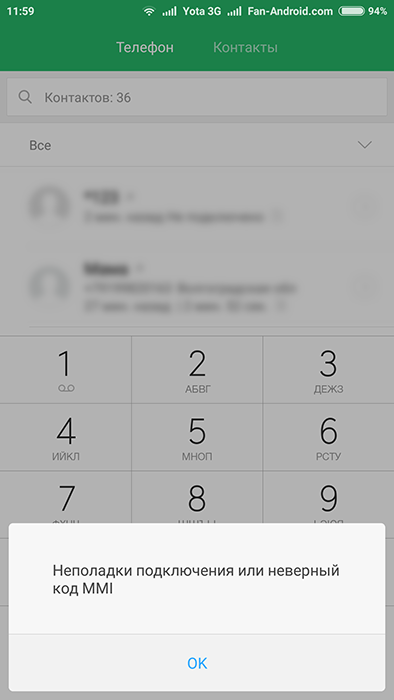
Nevhodný kód MMI: Ako ho opraviť
Spôsob 1. Zopakujte žiadosť. Niekedy máte pri zadávaní žiadosti chybu, ale nepozorujete žiadne problémy s prepojením. V takom prípade by sa vstup mal opakovať po chvíli, pretože váš operátor bude s najväčšou pravdepodobnosťou viniť za zlyhanie.
Metóda 2. Zapnite režim letu. Režim letu je schopný zakázať veľa funkcií. Ak sa vyskytnú chyby s pripojením na vašom systéme Android, potom otvorte horný panel a na niekoľko sekúnd preložte režim letu do aktívnej polohy a potom ho vypnite. Po tejto operácii by malo všetko spadnúť na svoje miesto.
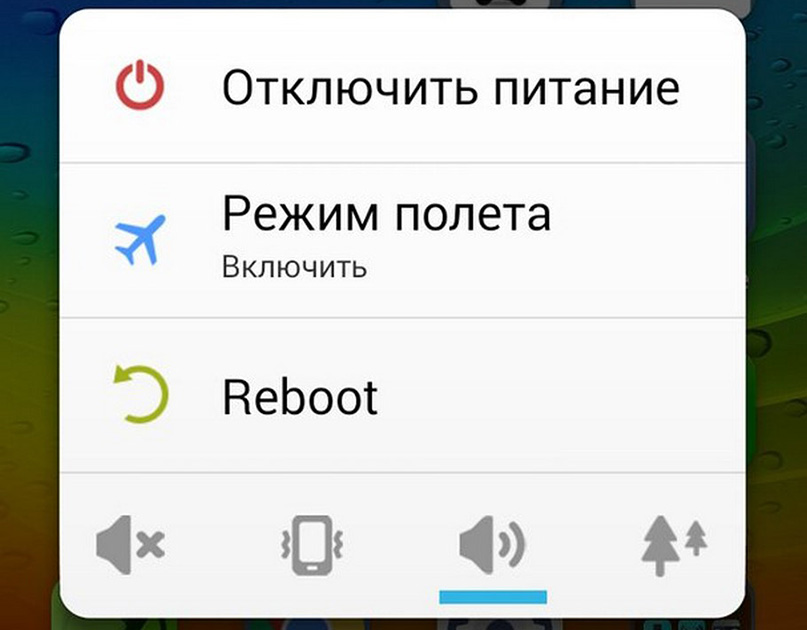
Metóda 3. Obnovenie smartfónu. Ak vám zahrnutie letového režimu nepomohlo, potom po reštarte zariadenia môže byť problém s pripojením alebo neplatný kód MMI odstránený. Obnoviť alebo zapnúť a vypnúť svoj gadget, potom ho skontrolujte, či nie je zlyhanie.
Spôsob 4. Zmeňte typ siete. Moderné zariadenia sú schopné pracovať s pripojením 4G. Nie vždy to však nefunguje na androidoch stabilne. Môžete to pochopiť zmenou nápisu v blízkosti pruhov komunikácie. Vyvstáva otázka - čo robiť? Ak čelíte iba takýmto situáciám, musíte zmeniť typ siete:
- Otvorte „nastavenia“.
- Prejdite na „Wireless Networks“ - „Mobile Networks“ - „Typ siete“.
- Vyberte možnosť 3G, ak nespĺňa požiadavky vášho regiónu, potom vyberte 2G, potom je možné všetko vrátiť na vaše miesto.
Skontrolujte, či máte teraz žiadosti.
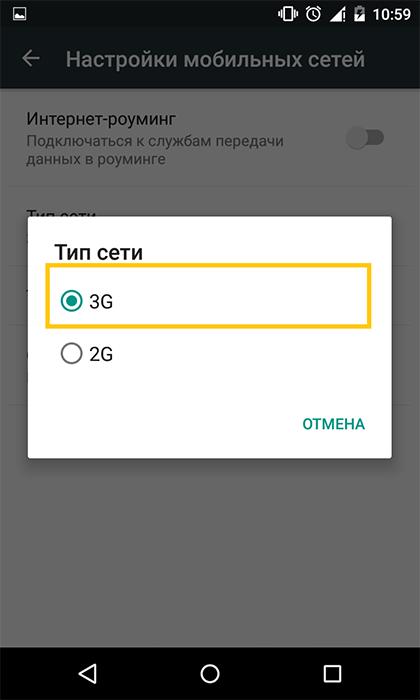
Metóda 5. Zmeňte kartu SIM. Niekedy je SIM karta poškodená a stráca svoju hlavnú funkciu. V takom prípade je potrebné kontaktovať bunkové centrum pre novú kartu. Kontakty, ktoré sú na vašej starej SIM karte, a tie, ktoré neboli uložené ako spomienka na telefón. Ak ste si zakúpili novú kartu SIM, ale chyba sa vyskytuje znova a znova, skontrolujte, či ju vložíte do zodpovedajúceho slotu do konca. Môžete tiež získať a dať kartu znova na miesto. Môžete tiež skontrolovať kvalitu jej práce na inom smartfóne.
Metóda 6. Premeňte telefón na bezpečný režim. Niekedy môžu aplikácie tretej strany ovplyvniť niektoré procesy v zariadení. Ak chcete zistiť, či je program „cudzincov“ vinný alebo nie, musíte ísť do bezpečného režimu. Ak chcete začať, podržte tlačidlo vypnutia telefónu. Potom v ponuke, ktorá sa otvára, podržte prst na položke „Vypnutie“. Pred vami sa zobrazí dialógové okno. Po kliknutí na „OK“ sa spustí váš telefón. Budú na tom iba systémové programy. Preto môžete určiť, či je softvér tretieho strany na vine alebo nie.
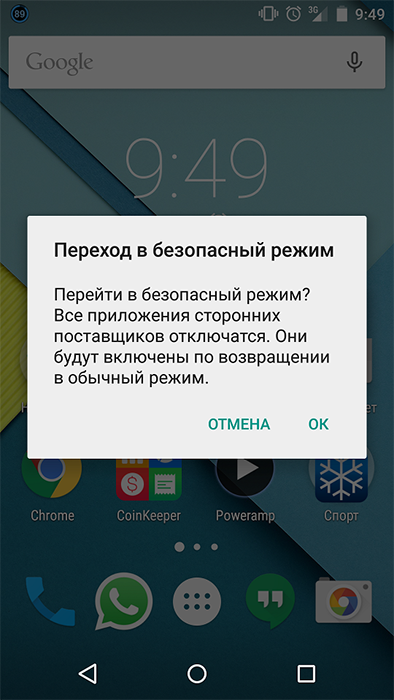
Ak vám žiadna z vyššie uvedených metód nepomohla, mali by ste sa obrátiť na svojho operátora. S najväčšou pravdepodobnosťou sa vykonáva každá práca na serveri.
Dúfame, že vám náš pomohol. Ak sa objavia otázky, opýtajte sa ich v komentároch.
- « Bezplatné hodnotenie programu na odstránenie chýb v systéme Windows
- Konfigurovať parametre dôvernosti v systéme Windows »

